来源:小编 更新:2025-01-18 03:20:06
用手机看
亲爱的电脑玩家们,你是否曾在游戏中遇到这样的尴尬:画面突然卡成PPT,操作反应慢得像乌龟?别急,今天就来和你聊聊这个让人头疼的Win10游戏卡顿问题,让我们一起找出卡顿的元凶,让它滚出你的游戏世界!
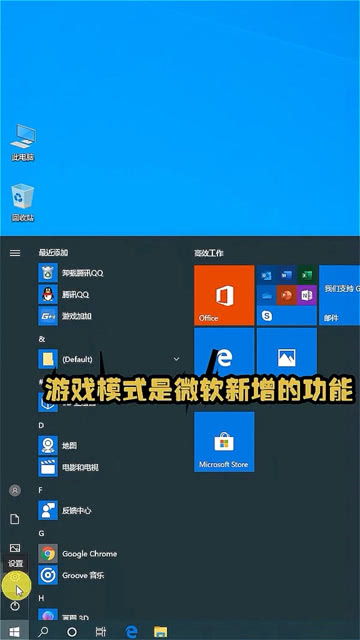
首先,我们要弄清楚卡顿的根源。是硬件不给力,还是软件出了问题?以下是一些可能导致Win10游戏卡顿的原因:
1. 显卡驱动过时:显卡驱动是连接操作系统和显卡的桥梁,过时的驱动可能导致游戏运行不稳定,画面卡顿。
2. CPU性能不足:如果你的CPU性能不够强大,那么在运行大型游戏时,很容易出现卡顿现象。
3. 内存不足:内存是电脑运行游戏的重要资源,内存不足会导致游戏运行缓慢,画面卡顿。
4. 硬盘速度慢:机械硬盘的读写速度较慢,可能会导致游戏加载缓慢,进而影响游戏体验。
5. 系统盘空间不足:系统盘空间不足会导致系统运行缓慢,进而影响游戏运行。
6. 后台程序太多:电脑后台运行太多程序会占用大量系统资源,导致游戏卡顿。
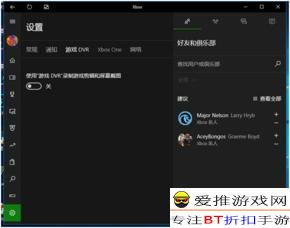
了解了卡顿的根源,接下来就是对症下药,解决Win10游戏卡顿的问题了。以下是一些实用的解决方法:
1. 更新显卡驱动:定期检查并更新显卡驱动,可以解决因驱动过时而导致的游戏卡顿问题。
2. 升级CPU:如果你的CPU性能不足,可以考虑升级CPU,以提高游戏运行速度。
3. 增加内存:如果内存不足,可以考虑增加内存条,以提高电脑运行速度。
4. 更换固态硬盘:将机械硬盘更换为固态硬盘,可以大幅提高硬盘读写速度,从而提升游戏体验。
5. 清理系统盘空间:定期清理系统盘空间,释放磁盘空间,可以提高系统运行速度。
6. 关闭不必要的后台程序:在玩游戏时,关闭不必要的后台程序,释放系统资源,可以减少游戏卡顿现象。
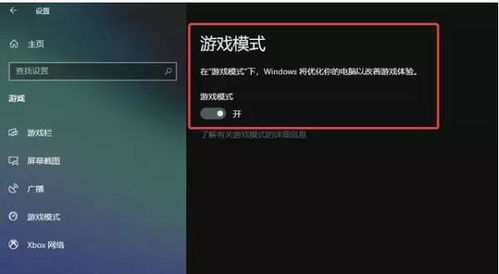
除了硬件和软件方面的优化,Win10系统设置也可以帮助我们解决游戏卡顿问题。以下是一些系统设置优化建议:
1. 调整视觉效果:在“系统”设置中,将“视觉效果”调整为“最佳性能”,可以减少系统资源消耗,提高游戏运行速度。
2. 关闭自动更新:在游戏运行过程中,关闭自动更新可以避免因系统更新而导致的卡顿现象。
3. 调整电源计划:将电源计划调整为“高性能”模式,可以提高电脑运行速度。
通过以上方法,相信你已经找到了解决Win10游戏卡顿的秘诀。告别卡顿,让我们一起畅享游戏世界吧!当然,如果你在解决卡顿问题时遇到困难,也可以寻求专业人士的帮助。希望这篇文章能对你有所帮助,祝你游戏愉快!